Emita suas notas fiscais de vendas feitas pela Shopify automaticamente, seguindo esse passo-a-passo simples.
Primeiro acesse a sua conta do notazz, vá até o menu configurações e depois integrações:
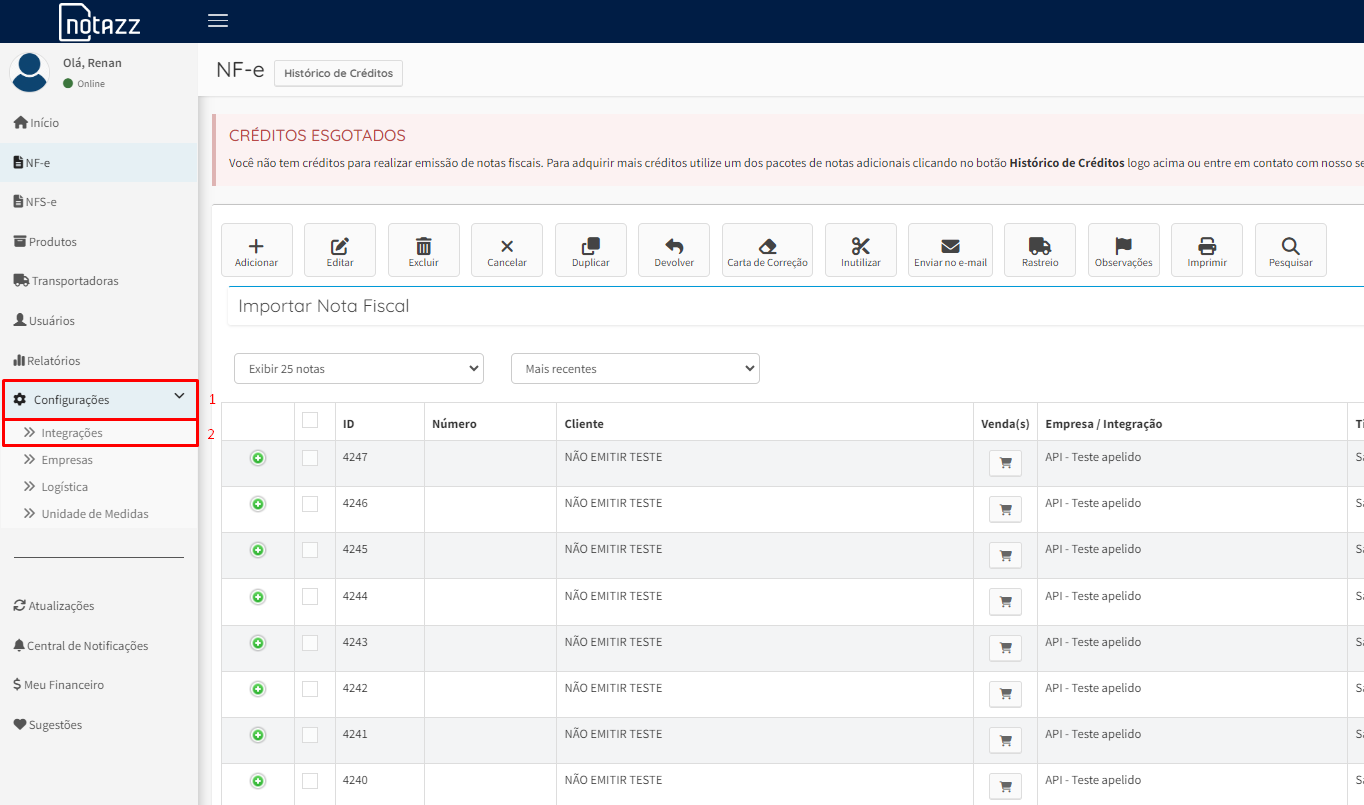
Após isso, uma nova seção aparecerá no lado direito da tela. Aqui você encontra a lista de todas as nossas integrações, caso não encontre a plataforma desejada, é só pesquisar pelo nome no topo da página.
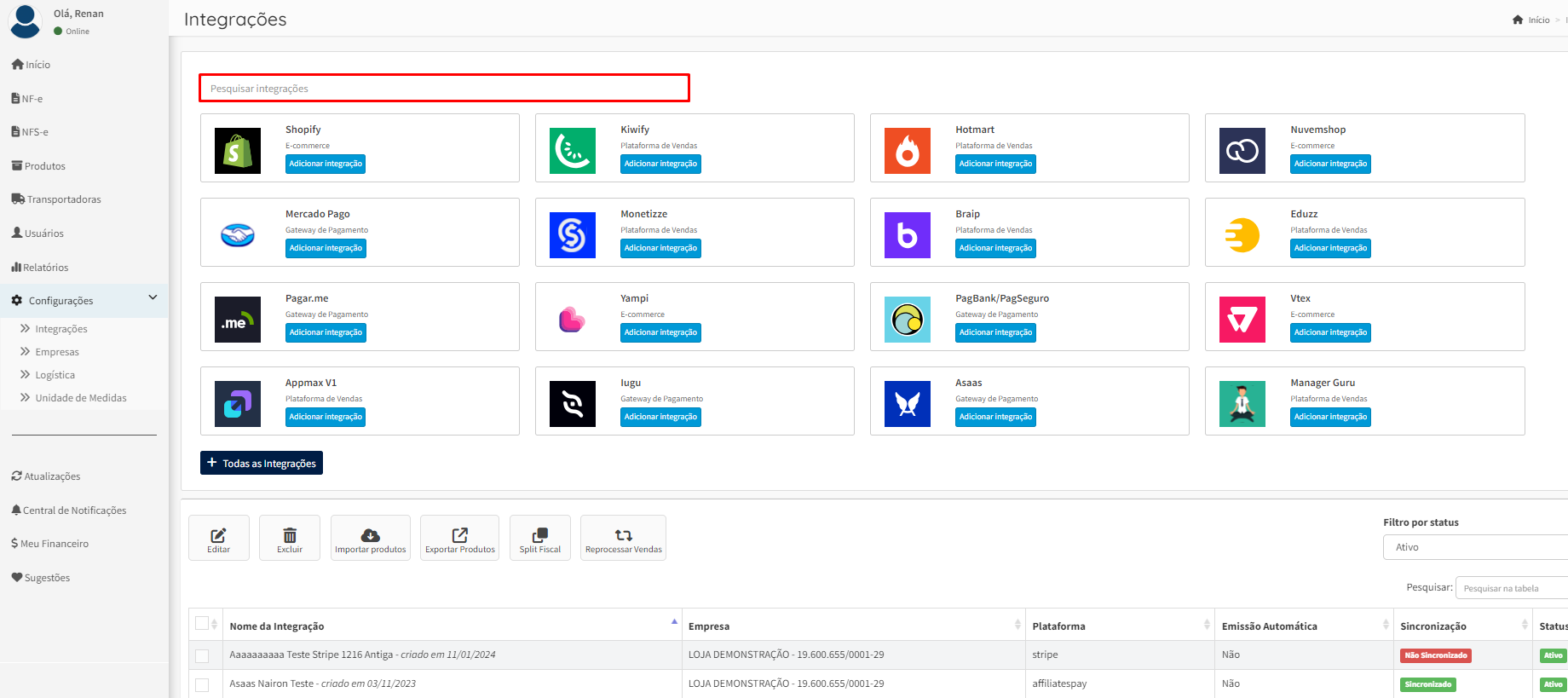
Clique no botão adicionar integração.
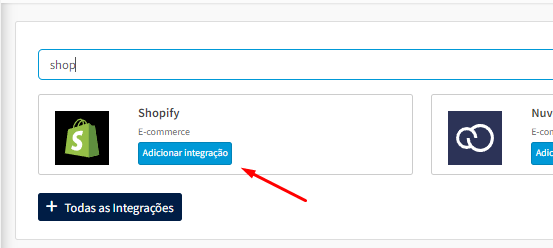
Nessa próxima página, primeiro, vamos preencher as duas primeiras colunas da seguinte forma:
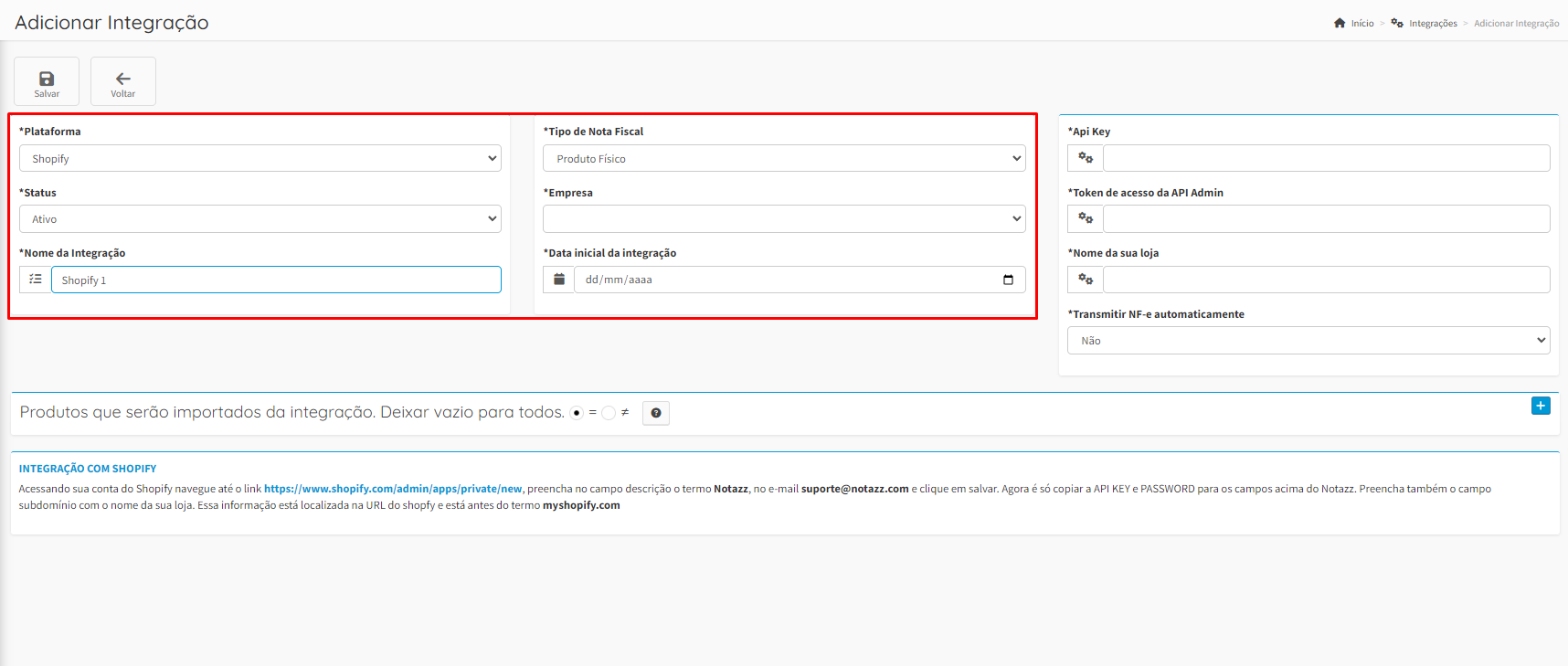
Status: deixe o status como “ativo” para manter a integração funcionando.
Nome da Integração: coloque um nome para identificar a nova integração “Shopify 1” por exemplo
Tipo de Nota Fiscal: aqui você vai escolher qual tipo de nota fiscal a integração irá criar.
Empresa: escolha a empresa com qual essa integração irá ficar vinculada.
Data inicial da integração: nesse campo, você define uma data a partir de qual a integração começará a funcionar. Caso selecione uma data anterior da atual, o notazz irá buscar por vendas feitas anteriormente.
Para preencher a terceira coluna, você precisará acessar a sua conta da Shopify.
Dentro da sua conta da plataforma, pelo menu lateral, vá até Apps.
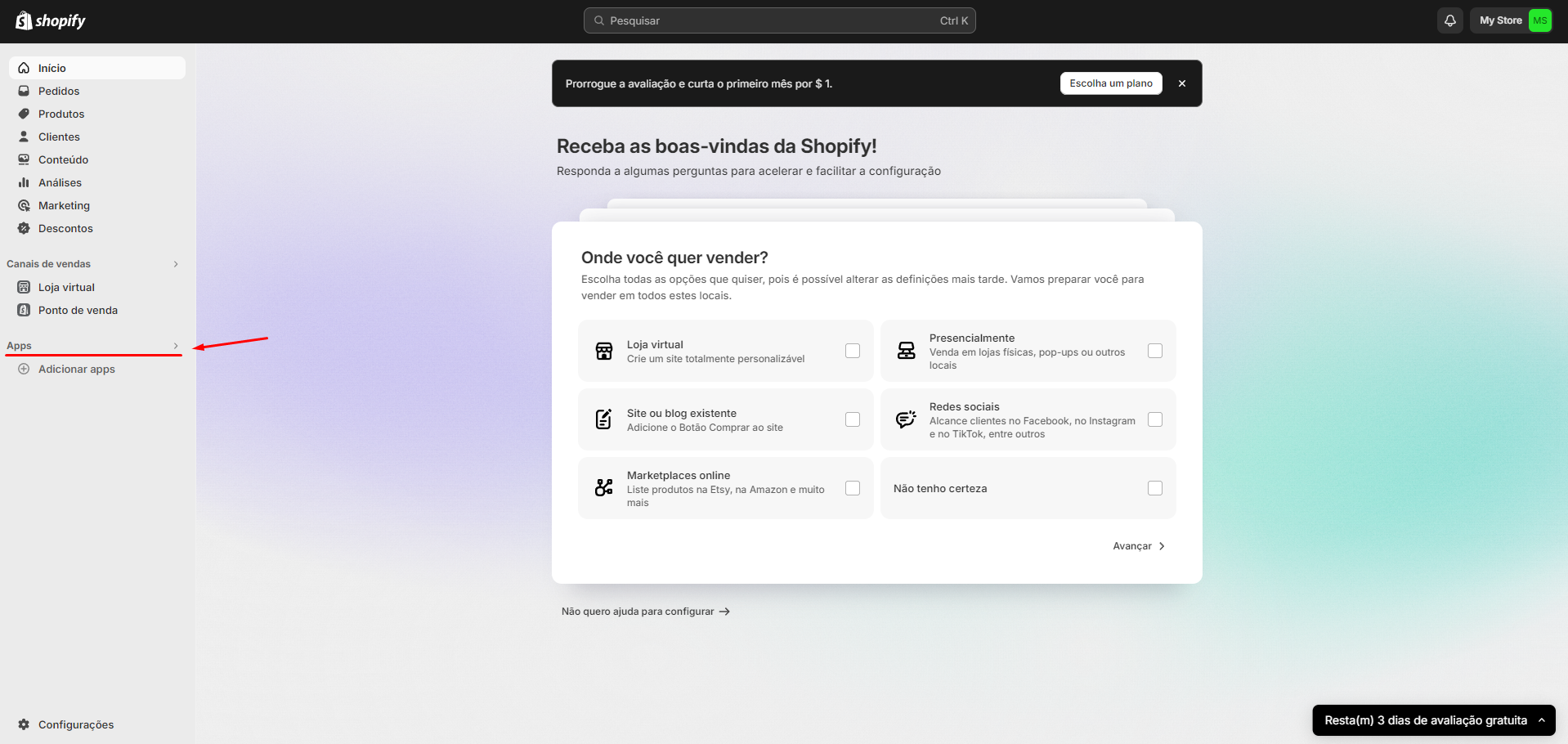
Na caixa abaixo, selecione a opção Configurações do app e dos canais de vendas.
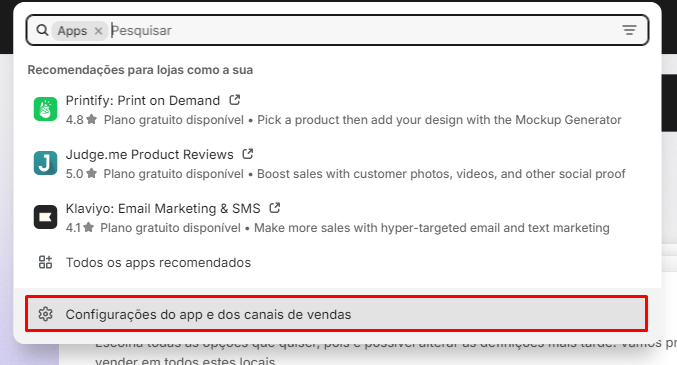
Na próxima tela, clique em Desenvolver apps.
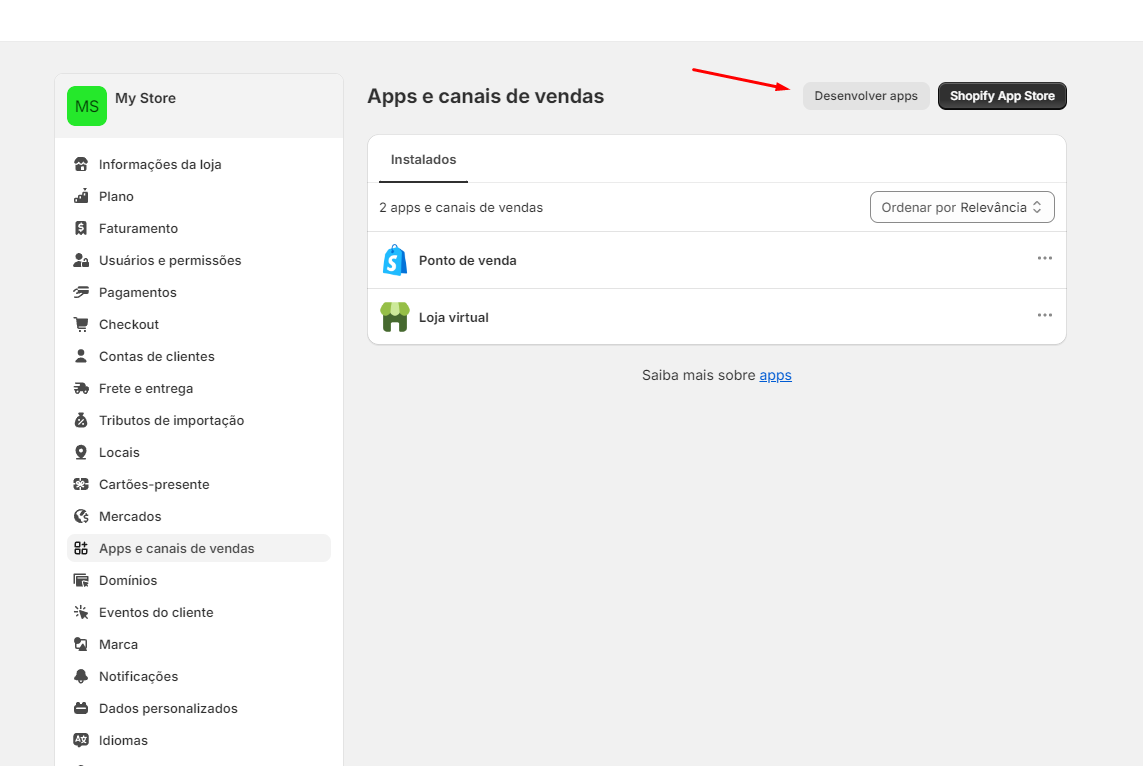
Permita o desenvolvimento de apps em sua conta.
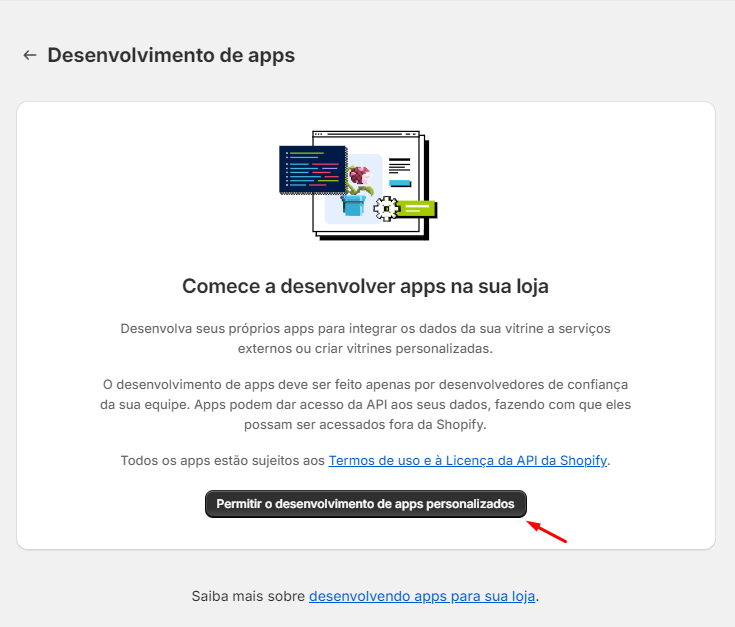
Na próxima tela, clique em Permitir o desenvolvimento de apps personalizados.
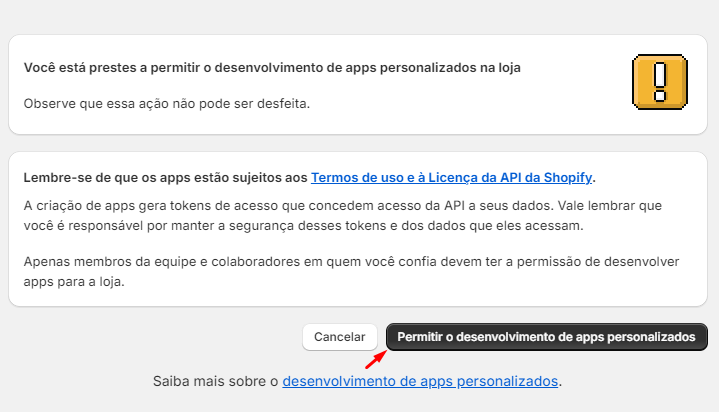
Depois de autorizado, clique em Criar um app.
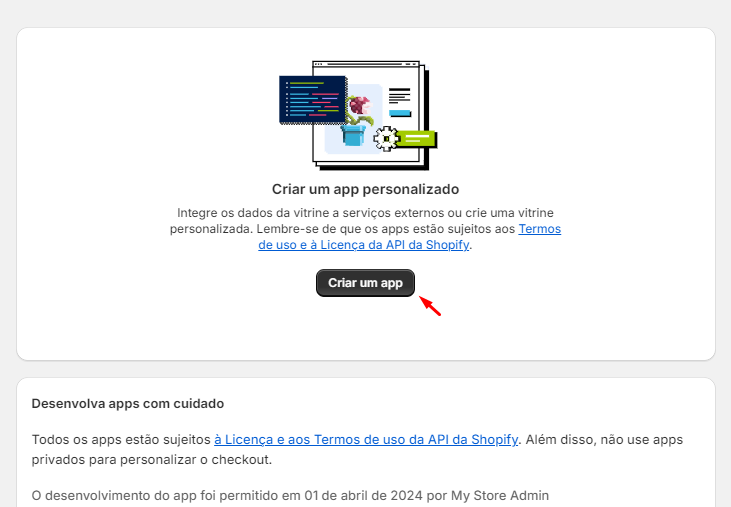
Dê o nome de notazz para o app, deixe o campo Desenvolvedor do app da mesma forma, e clique em Criar app.
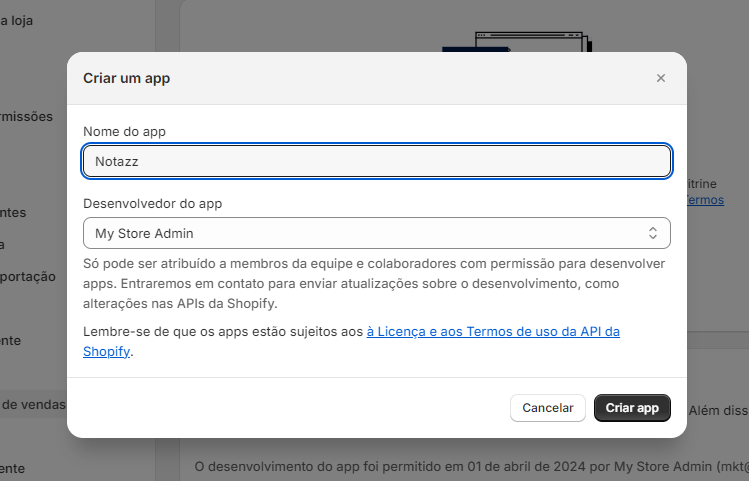
Dentro das configurações do app na aba Visão geral, clique em Configurar escopos da API Admin.
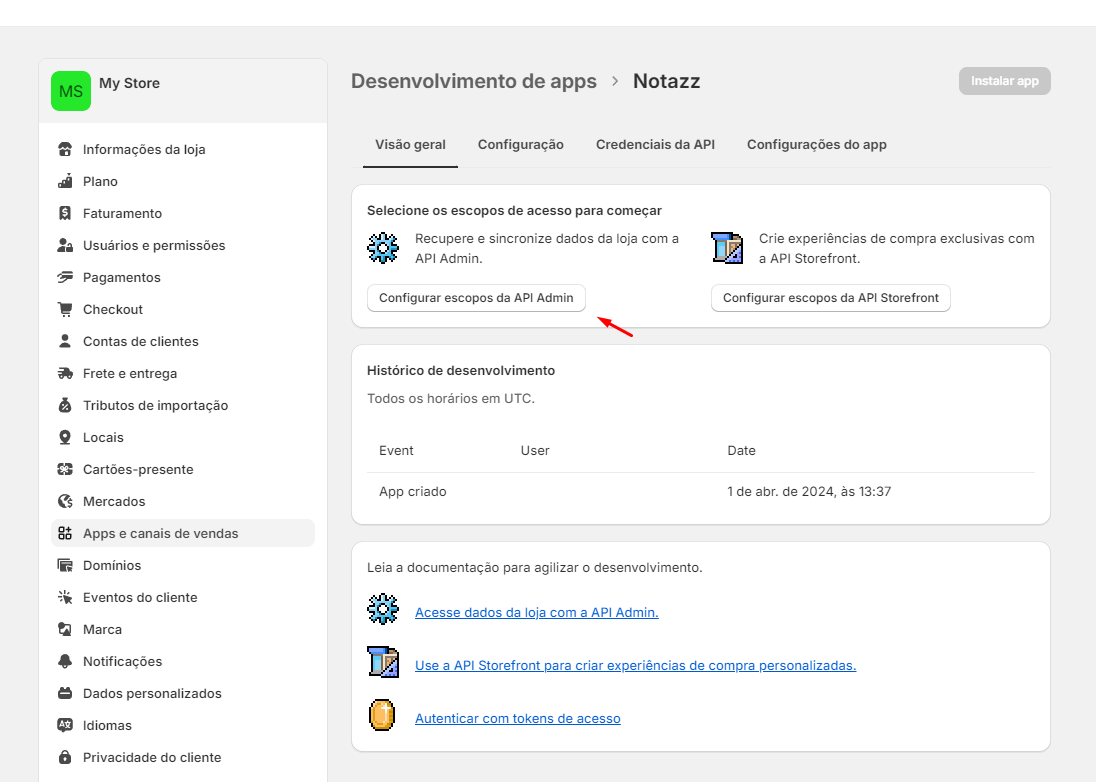
Aqui, marque todas as permissões disponíveis (são por volta de 100 permissões) e clique em Salvar.
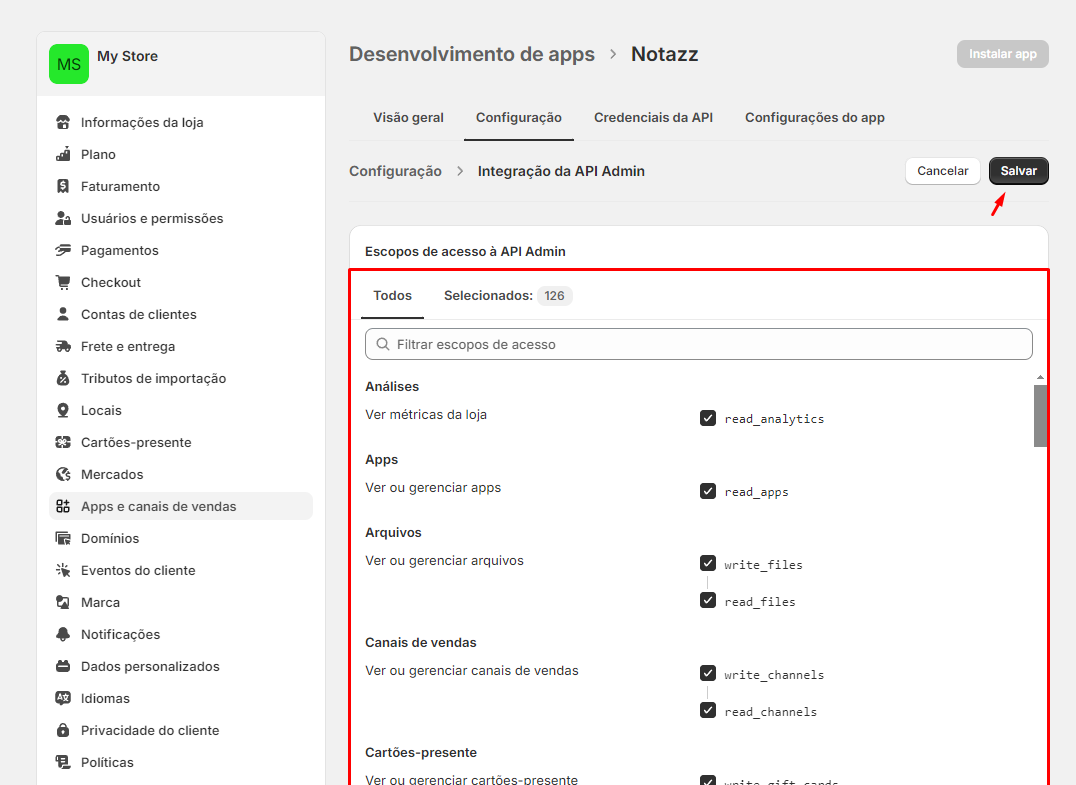
De volta a aba Visão geral, clique na opção Instalar app.
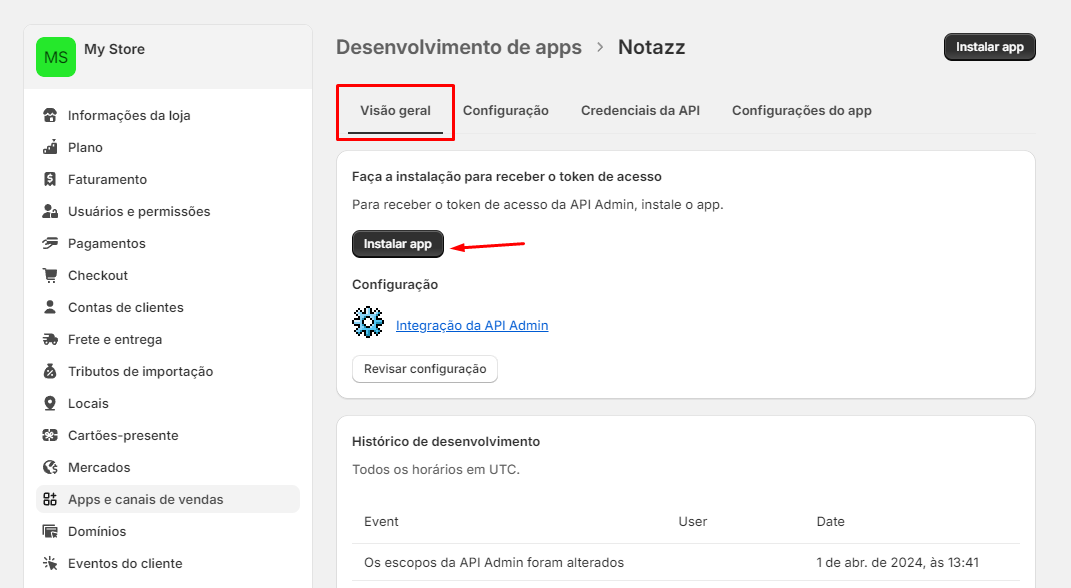
Nessa janela, clique em instalar.
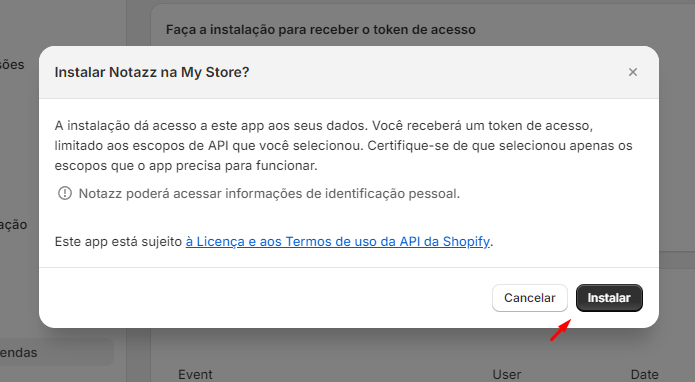
Depois disso, na aba Credenciais de API, você verá seu Token de acesso da API. Clique em Revelar token uma vez, para copiar as informações que precisaremos para configurar a integração.
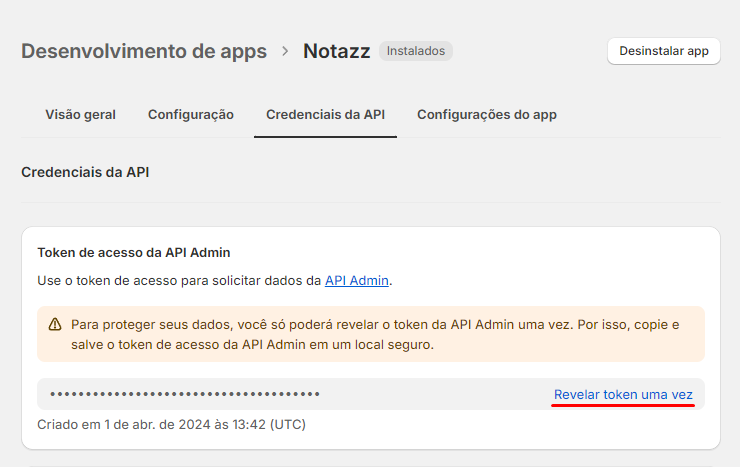
Após isso, você conseguirá copiar seu Token e chave de API logo abaixo.
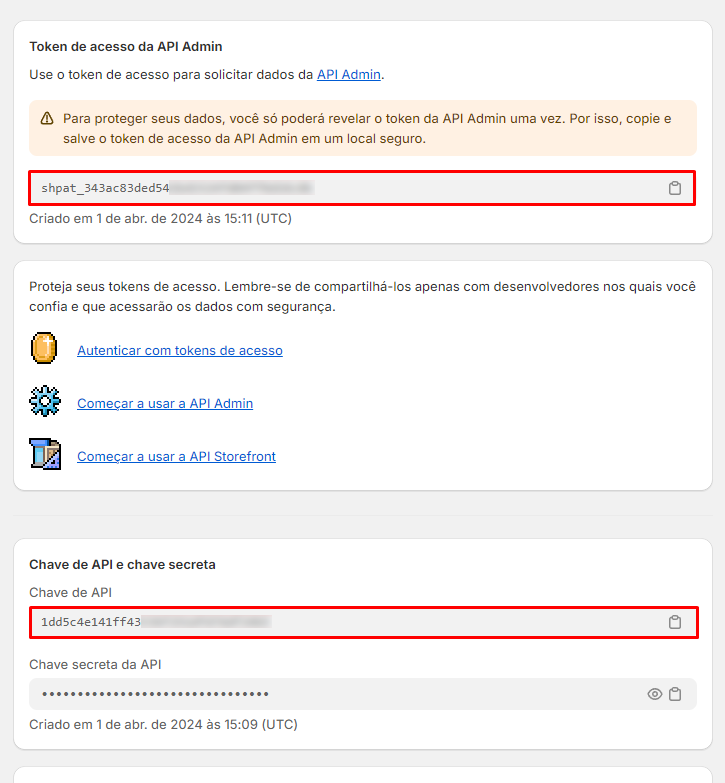
De volta as configurações da integração no notazz, cole o token de API no campo Token de acesso da API Admin, e a Chave da API no campo API Key.
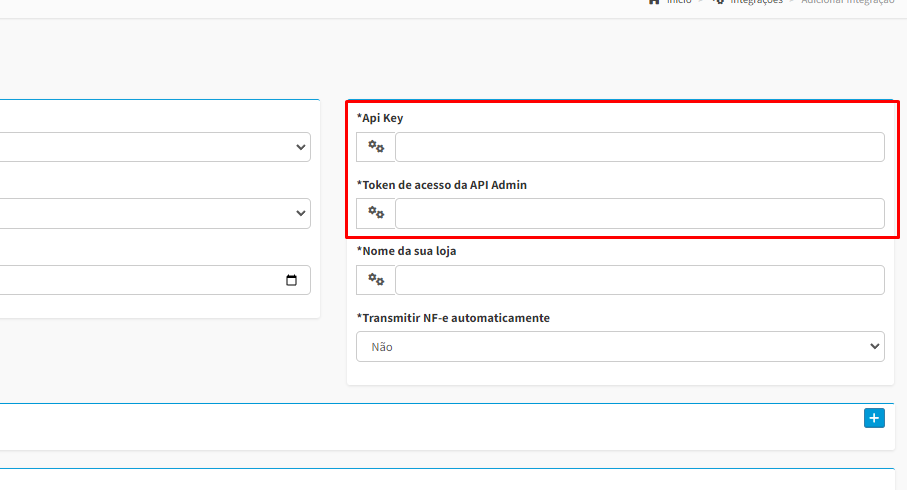
Para preencher o campo Nome da sua loja, acesse as configurações. Você verá a informação logo abaixo do nome da sua loja, copie o nome que aparece antes de .myshopify e cole no campo Nome da sua loja.
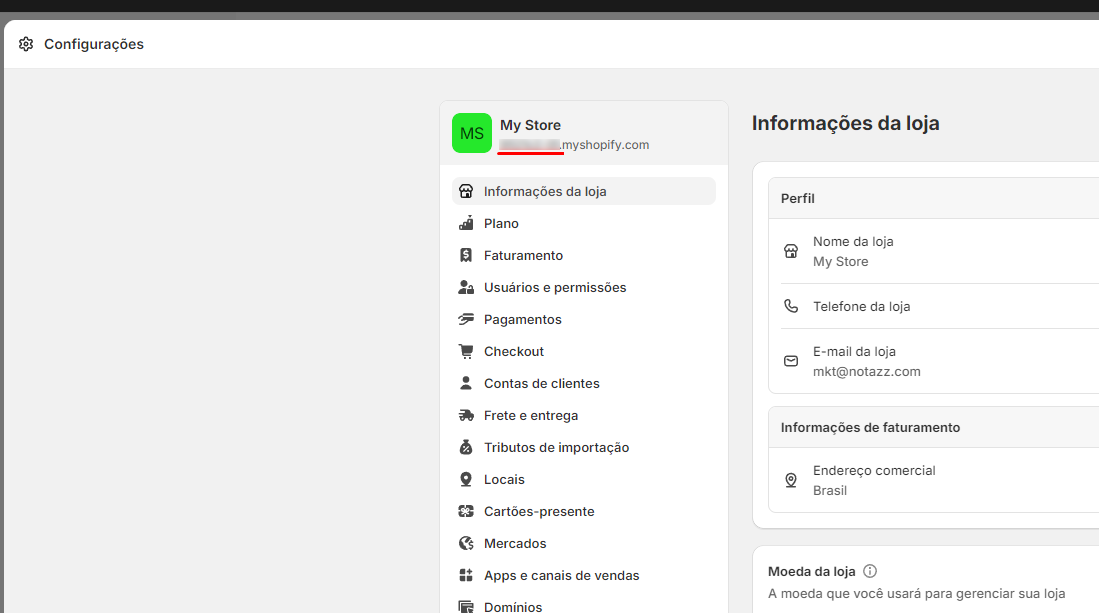
Agora, vamos definir como será a emissão das suas notas fiscais.
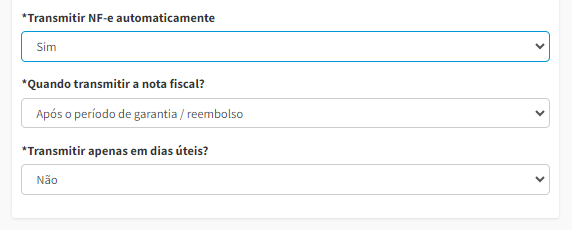
Na primeira opção, você define se as notas fiscais dessa integração serão emitidas automaticamente ou não. Caso deixe marcado como não, você precisará emitir as notas fiscais manualmente.
Quando emitir a nota fiscal? Aqui é onde você define o prazo para a nota fiscal ser emitida. É possível definir para ser emitida logo após a venda, ou até mesmo sessenta dias depois. Confira sempre qual é a recomendação da sua contabilidade sobre o prazo de emissão, pois ele pode impactar na hora da conciliação.
É possível também definir para que as notas fiscais dessa integração sejam emitidas somente em dias úteis.
Abaixo, você ainda encontra o filtro de produtos. Aqui é onde você consegue filtrar quais produtos devem ou não ter notas fiscais geradas pela integração.
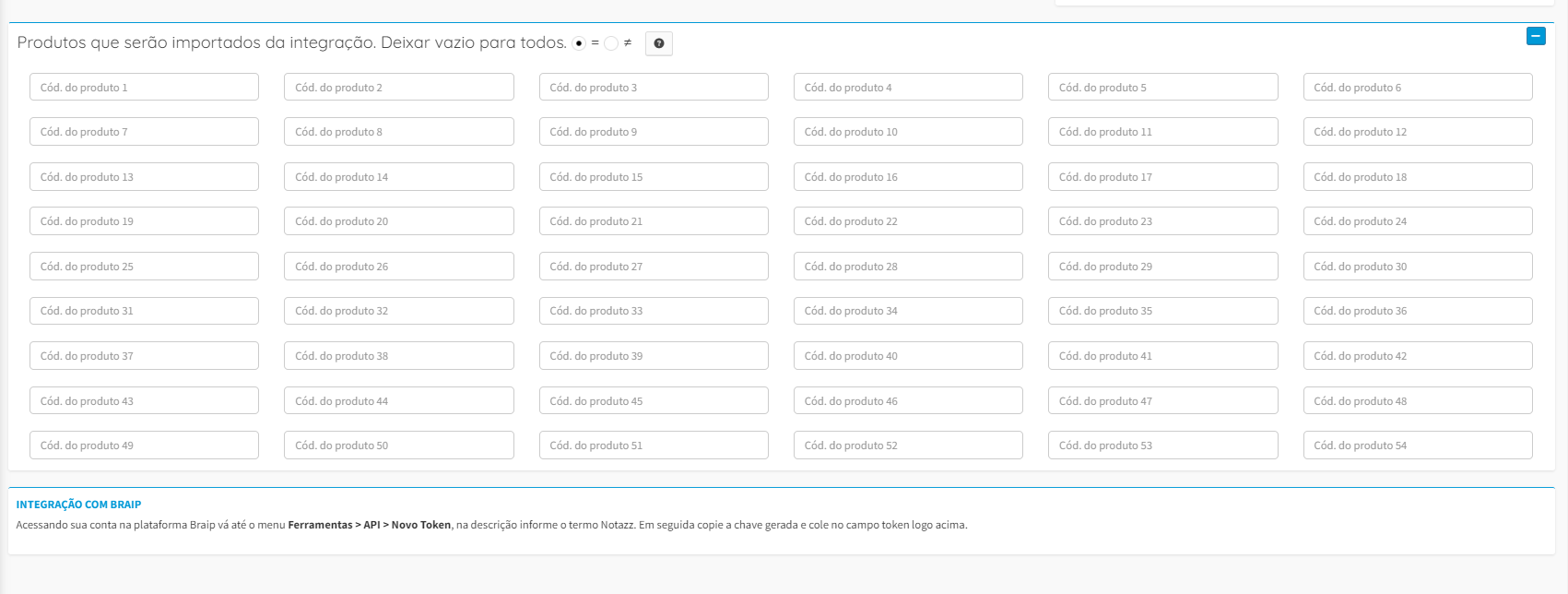
= Significa que somente os produtos cadastrados na lista terão notas fiscais criadas e emitidas.
≠ Significa que todos os produtos, exceto os cadastrados na lista, terão as notas fiscais criadas e emitidas.
Se você trabalha na modalidade Dropshipping, recomendamos que você realize mais um passo seguindo este tutorial para fazer a configuração do módulo fiscal para dropshipping.
Depois disso, você só precisa clicar no botão salvar, no canto superior esquerdo da tela, para a integração começar a funcionar.
IMPORTANTE: Ressaltamos que, se você usa o plano básico da Shopify, alguns dados do cliente/comprador não são retornados para o Notazz.
Planos superiores, como o Shopify Advanced e Plus, retornam informações como: nome, endereço, e-mails e telefones do cliente.
